ChartTrading
Existem duas formas de ativar o recurso de trade no Gráfico, clicando no ícone de chart trading e clicando na barra de ativação.
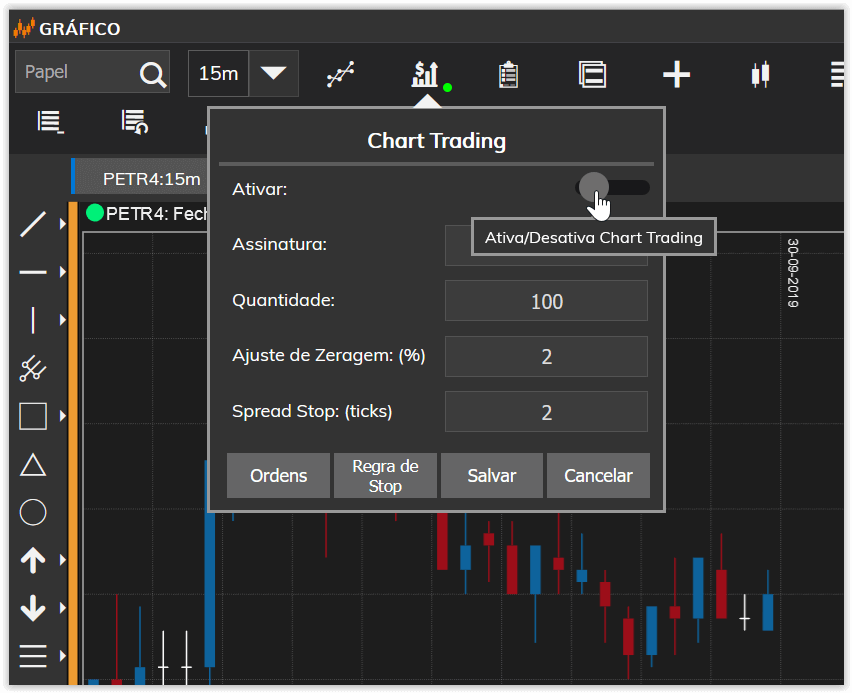
Ativando o Chart Trading
O outro caminho para ativar o chart trading é usando o menu de contexto, clicando com o botão direito do mouse no gráfico(ChartTrading -> Habilitar ChartTrading).
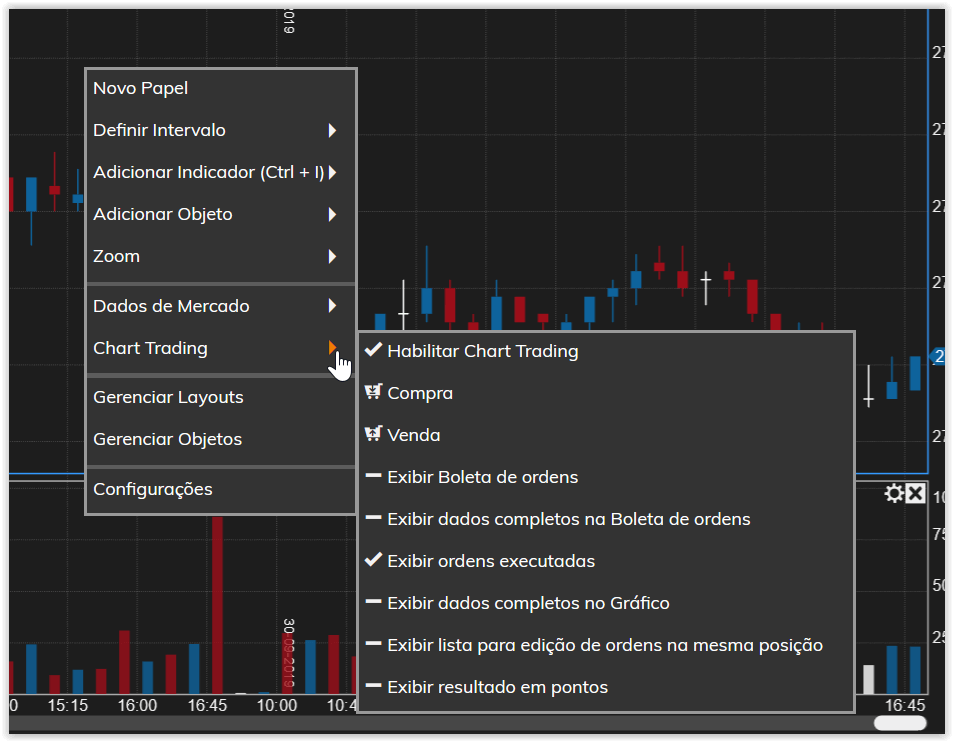
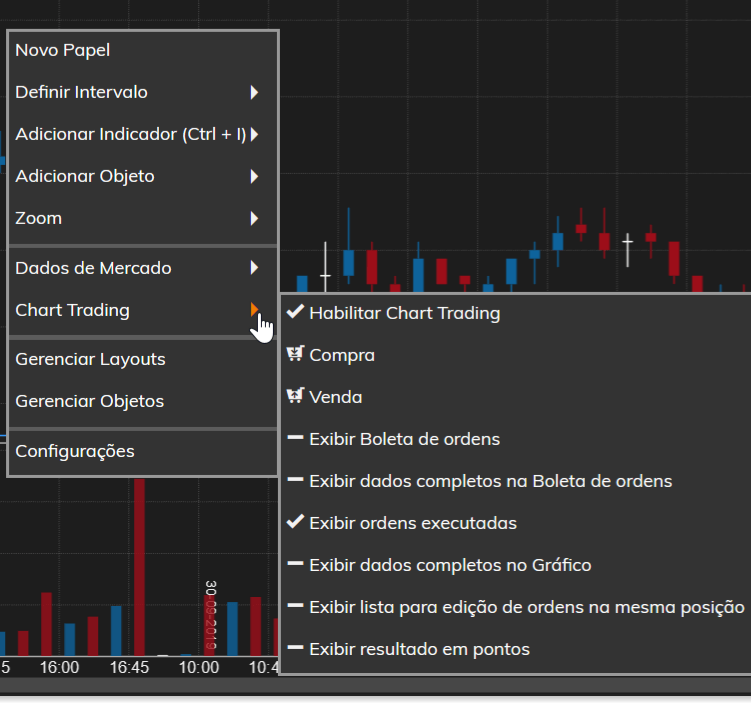
Opções
Após habilitar, o usuário deverá definir a quantidade padrão, % de ajuste e Spread de Stop na tela citada, além da assinatura digital que precisará ser informada uma única vez por sessão. Feito isso, as ordens enviadas serão preenchidas com o que o usuário configurou.
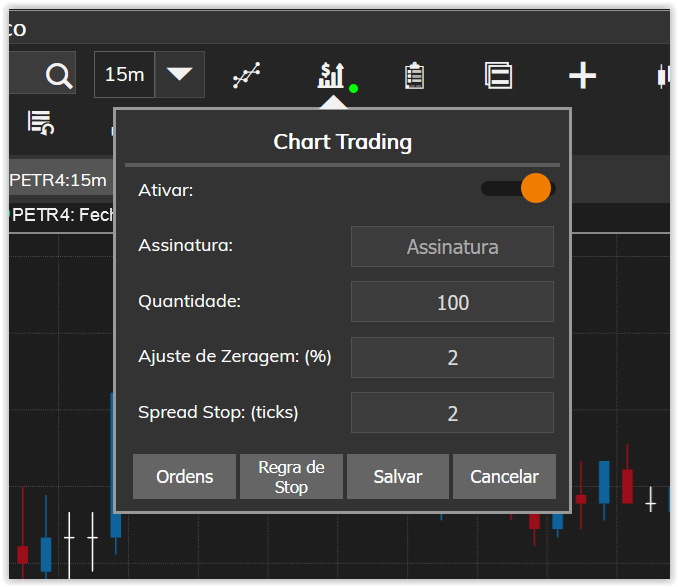
Operando
Para operar, mantenha clicado o "SHIFT" para Compra e "CTRL" para venda, arraste o mouse para o valor desejado, e clique para aplicar.
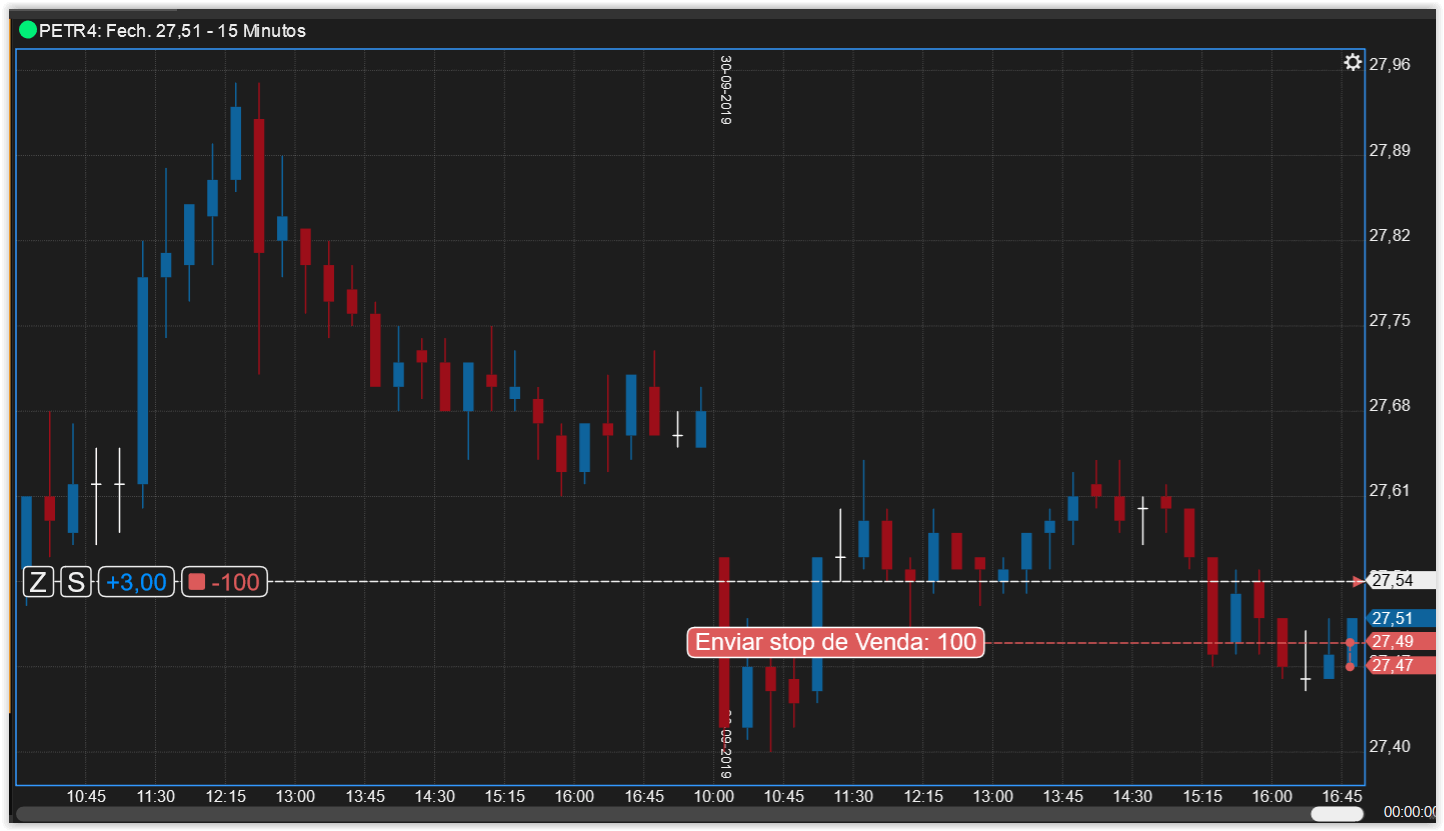
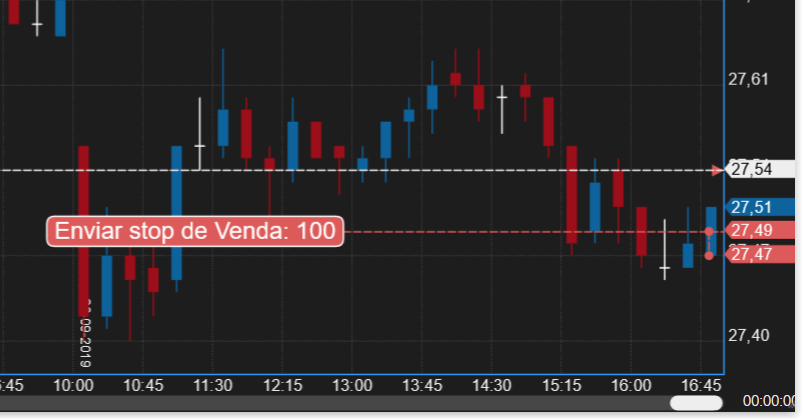
IMPORTANTE: Dependendo do sentido(SHIFT ou CTRL), caso passe do preço, automaticamente a ordem a ser enviada será uma Stop, conforme exibido na tela acima.
Depois de entrar na operação, o usuário poderá Zerar ou cadastrar uma Stop de posição, conforme tela abaixo.
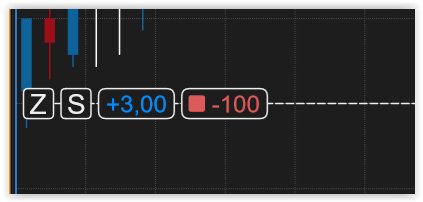
Zerando
Z - Zerar / S - Stop de posição
Observações:
- As outras informações são o resultado e a posição.
- Ao passar o cursor do mouse por cima destes recursos, há uma
breve
explicação.
Para exibir a boleta de ordens, clique com o botão direito do mouse e vá em exibir boleta de ordens.
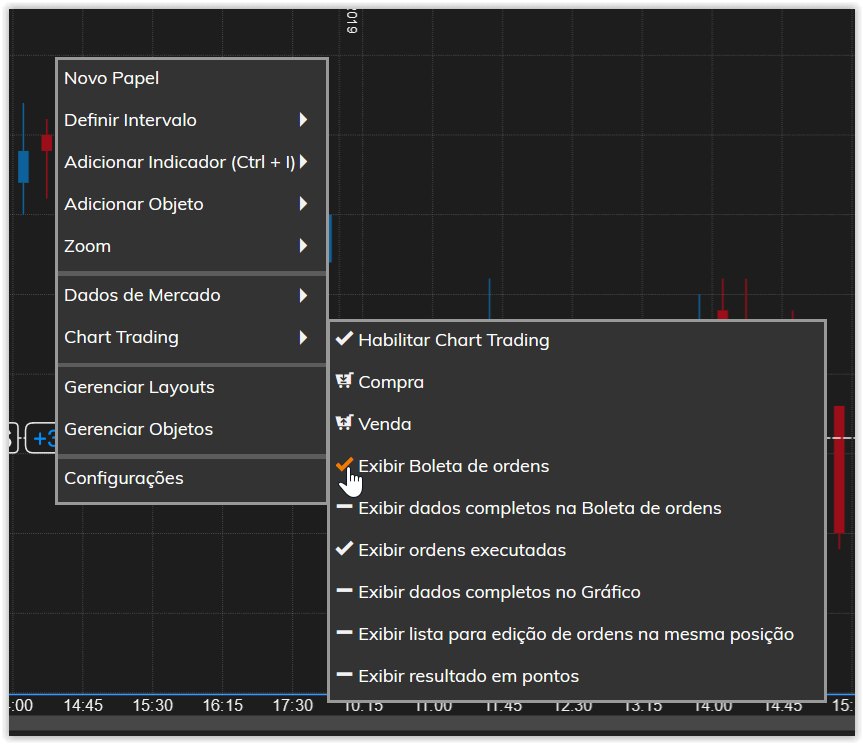
Boleta de ordens
A tela de boleta irá abrir como a imagem a baixo:
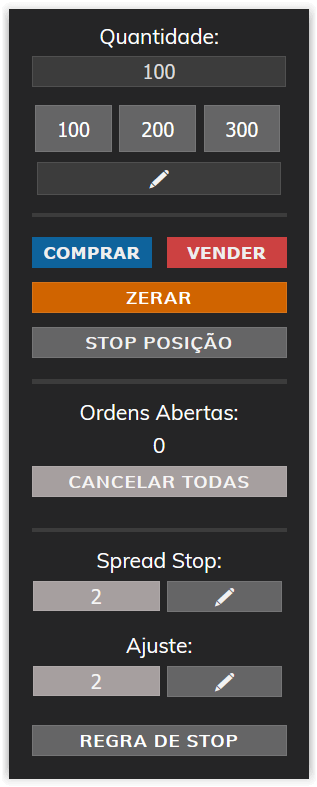
Com os botões:
COMPRAR, VENDER, ZERAR, STOP POSICAO e CANCELAR
TODAS
O Spread Stop é a diferenca do preço Limite para o preço do
disparo.
E o Ajuste é para alterar o preço para tentar garantir a
execuçao da
ordem, porque no segmento BMF
não existem ordens a mercado.
REGRA DE STOP são parâmetros Default que o usuário configura
para todo os papéis.
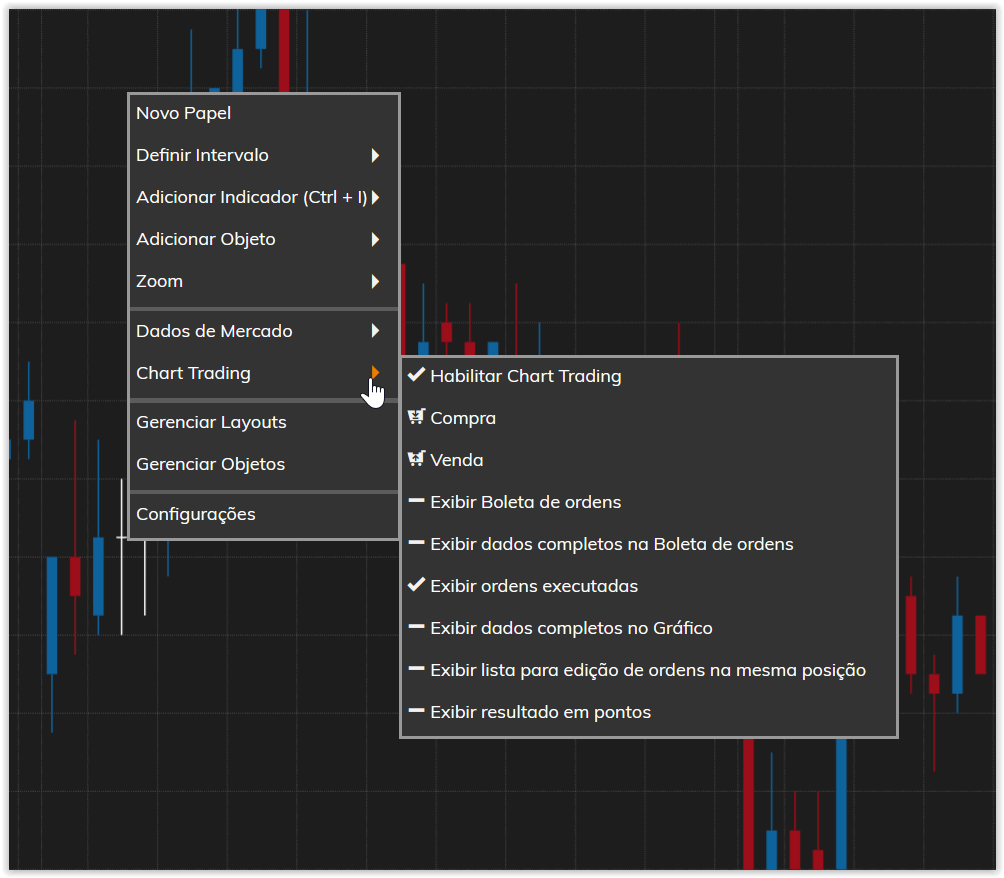
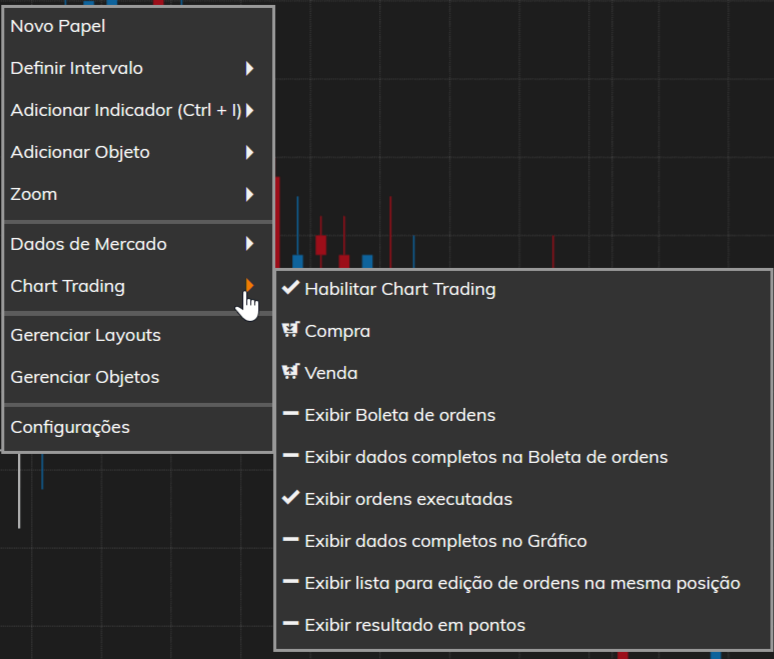
Outras opções
No menu de contexto (clique com o botão direito do mouse no
gráfico)
temos outras opções a serem
utilizadas. Vá em ChartTrading:
- Compra -> Abre tela mini boleta de compra
- Venda -> Abre tela de mini boleta de venda
- Exibir boletas de ordens. Ativa a exibição da boleta na lateral do gráfico.
- Exibir dados completos na boleta de ordens -> Apresenta dados do resultado do cliente, na boleta que fica na lateral do gráfico.
- Exibir ordens executadas -> Marca no gráfico com pequena setas, os pontos onde ocorreram as compras e vendas executadas.
- Exibir dados completos no gráfico -> Apresenta dados do resultado do cliente, em um box no canto superior esquerdo do gráfico.
- Exibir resultado em pontos -> Alterna a visualização do resultado entre financeiro ( R$ ) e em pontos.
